המר, ערוך ודחוס סרטונים/שמע ב-1000+ פורמטים באיכות גבוהה.
3 דרכים קלות כיצד לבצע מעבר ב- TikTok [מחשב ונייד]
אפקט המעבר של TikTok הפך לתבלין פופולרי שהתווסף לכל תוכן וידאו. זה עוזר ל-TikTokers להגיע לצופים רבים בפוסט אחד בגלל יתרונות הבידור שלו. אם אתה רוצה להוסיף מעברים מדהימים לתוכן ה-TikTok שלך אבל לא יודע איך להוסיף אחד, נחת בדף הנכון! פוסט זה כולל 3 דרכים מעשיות כיצד לבצע מעבר ב-TikTok, בשולחן העבודה ובמכשירים ניידים. חקור אותם היום!
רשימת מדריכים
חלק 1: כיצד לבצע מעברים ב- TikTok עם הפונקציה המובנית חלק 2: כיצד לבצע מעברים מדהימים עבור TikTok ב-Windows/Mac חלק 3: אפליקציה קלה לשימוש לבצע מעברים עבור TikTok באנדרואיד/אייפון חלק 4: שאלות נפוצות לגבי איך לבצע מעברים ב- TikTokחלק 1: כיצד לבצע מעברים ב- TikTok עם הפונקציה המובנית
ב-TikTok, משתמשים יכולים לפרסם רק סרטונים קצרים בפלטפורמה, ואתה צריך למשוך אנשים דרכם אם אתה רוצה להגיע לקהלים רבים. אז, בעזרת אפקט המעבר של TikTok, תוכל להפוך את הסרטונים שלך להרבה יותר אטרקטיביים ומשעשעים. למרבה המזל, TikTok מספק פונקציה מובנית שבה אתה יכול ליצור מעברים בקלות. כדי לדעת איך לעשות זאת, למד מהשלבים הבאים:
שלב 1פתח את ה TikTok האפליקציה בטלפון והקש על ועוד לַחְצָן. לאחר מכן, הקלט סרטון, או העלה סרטון מוקלט שלך גָלֶרֵיָה.
שלב 2לאחר מכן, TikTok ינחה אותך לבחור את הצליל המועדף עליך. אתה יכול גם להשאיר אותו מבלי לבחור צליל ולהקיש על הַבָּא לַחְצָן.
שלב 3לאחר מכן, תוכל לעבור עריכת וידאו על ידי החלת מדבקות ומסננים, שינוי האורך באמצעות החיתוך, הוספת טקסט וכו'. לאחר שתהיה מרוצה, בחר את מַעֲבָר לשונית מתוך האפשרויות.
שלב 4החל את המועדף עליך אפקטי מעבר על הסרטון שלך בכל אזור באמצעות המובנה של TikTok המחוון. הזז את המחוון לחלק מסוים בסרטון שלך, הקש על אפקט המעבר והקש על לְשַׂחֵק כפתור לתצוגה מקדימה של התוצאה.
שלב 5אם אתה מרוצה מאפקט המעבר של TikTok שלך, הקש על להציל לחצן ובחר בוצע.
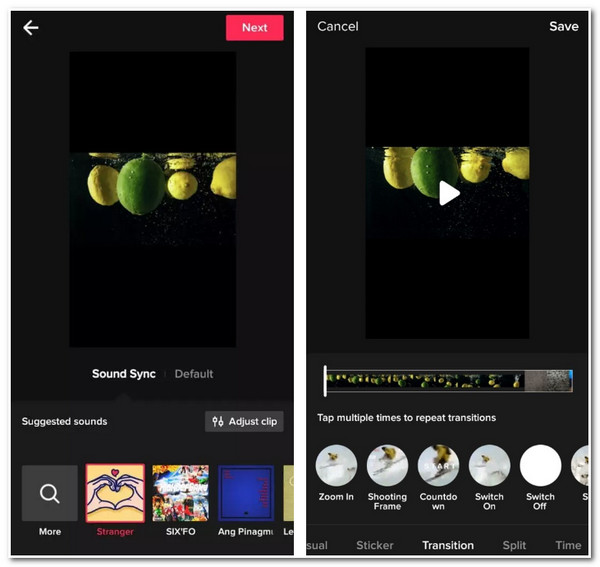
חלק 2: כיצד לבצע מעברים מדהימים עבור TikTok ב-Windows/Mac
כדי להפוך את תוכן ה-TikTok שלך למהמם ומופלא יותר, אתה צריך את 4Easysoft Total Video Converter תכונות העריכה המצוינות של הכלי לביצוע מעברים בסרטוני TikTok. הכלי התואם ל-Windows ול-Mac זה משודר עם יצרן MV, ומציע אפקטי מעבר נהדרים שתוכלו להחיל על הסרטון שלכם. אתה יכול גם להוסיף ספייס לסרטון שלך על ידי הוספת מסננים ייחודיים, שכן כלי זה מציע רבים מהם בספרייה שלו. יתר על כן, כלי זה יכול להוסיף סאונד, מה שמאפשר לך לכוונן את עוצמת הקול שלו, ללולאה, להחיל Fade-in וה-out ולהוסיף אפקטי השהייה. אלו הן רק כמה מתכונות העריכה שלה, וזה רק לוקח את הצעד הראשון כדי לגלות אותן. אז בלי להתעסק יותר, חקור את כולם והשתמש בהם כרעיונות המעבר שלך ב-TikTok.

תמכו בטכנולוגיית AI המשדרגת ומשפרת את איכות הווידאו על ידי הסרת רעשים מיותרים והחלת אפקטים תלת מימדיים.
הצע אפשרויות כוונון פלט המספקות לך את היכולת לשפר את האיכות, הרזולוציה וקצב הפריימים של הסרטון שלך.
מלא בתכונות עריכה בסיסיות כגון חיתוך, סיבוב, אפקטים, חיתוך, פיצול ועוד.
אפשר להטביע כותרות התחלה או סיום, טקסטים, כתוביות וסימני מים.
100% Secure
100% Secure
כיצד לבצע מעבר ב- TikTok באמצעות 4Easysoft Total Video Converter:
שלב 1הורד והתקן את 4Easysoft Total Video Converter כלי במחשב Windows או Mac שלך. לאחר מכן, הפעל את הכלי ובחר את MV הכרטיסייה מהממשק של הכלי. לחץ על לְהוֹסִיף לחצן כדי לייבא את קטעי הווידאו שברצונך להוסיף מעברים בסרטוני TikTok.

שלב 2לאחר מכן, לחץ על לַעֲרוֹך לחצן כדי להגדיר מחדש את הסרטונים. בחר את סובב וחיתוך לשונית בחלון החדש אם ברצונך לשנות את המיקום ולשנות את גודל הווידאו קליפים שלך. בנוסף, אתה יכול לשנות את הסרטון שלך על ידי התאמת האפקטים שלו או החלת מסנן תחת אפקט ופילטר. ברגע שאתה מרוצה מהבחירה שלך, סמן את ה בסדר לַחְצָן.

שלב 3לאחר מכן, כעת תוכל לבחור את הנושא המועדף עליך תחת נוֹשֵׂא לשונית. כל אחד מהם מגיע עם מעברים גדולים; אתה יכול להוסיף את המעברים המתאימים לסרטון ה-TikTok שלך.

שלב 4לאחר מכן, אתה יכול גם להוסיף כותרות התחלה וסיום לסרטון ה-TikTok שלך מתחת ל- הגדרה לשונית למשוך צופים. אתה יכול גם לספק להם חווית צפייה מצוינת אם תחיל רצועת רקע לסרטון שלך מתחת ל- אודיו במסלול אוֹפְּצִיָה. כלי זה מאפשר לך להתאים את רצועת הרקע שלך על ידי שינוי עוצמת הקול, השהיה, החלת לולאה או דהייה והחוצה.

שלב 5אם אתה מרוצה מההגדרות הללו, המשך ל- יְצוּא לשונית. אתה יכול לכוונן את הרזולוציה, האיכות וקצב הפריימים של הסרטון שלך כאן. אתה יכול גם לשנות את פורמט הסרטון שלך ל MP4 או MOV, הפורמטים הנתמכים על ידי TikTok. לאחר שתסיים, סמן את ה התחל לייצא לחצן כדי לשמור את הסרטון שלך עם אפקט המעבר של TikTok לאחסון המקומי שלך.

חלק 3: אפליקציה קלה לשימוש לבצע מעברים עבור TikTok באנדרואיד/אייפון
כעת, לאחר שיש לך את הידע כיצד לבצע מעבר בפונקציה המובנית של TikTok ובשולחן העבודה שלך, הנה גם אפליקציה קלה לשימוש להוספת מעברים באנדרואיד/אייפון שלך.
Videoshop - עורך וידאו הוא יישום רב עוצמה שמציע חבורה של רעיון מעבר TikTok או אפקטים וכלי עריכת וידאו. אתה יכול להשתמש באפליקציה זו באנדרואיד או באייפון בחינם. בנוסף, התכונות שלו מורכבות היטב וקלות להבנה, ומספקות עריכת וידאו קלה. אם אתה רוצה לגלות את המעבר הנהדר שלו, הנה השלבים כיצד למצוא אותם ולהשתמש בהם:
שלב 1הורד את Videoshop - עורך וידאו ב-Google Play או Apple Store. לאחר מכן, הפעל את האפליקציה, הקש על תקליט לחצן אם ברצונך לצלם סרטון, או הקש על ייבוא קליפ אם יש לך סרטון מוקלט מראש. לאחר מכן, הקש בוצע.
שלב 2לאחר מכן, הקש על הסרטון המיובא על הבד ובחר מַעֲבָר מהאפשרויות למטה. בחר מרשימת המעברים שהכלי הזה מציע החלים על הסרטון שלך.
שלב 3לאחר מכן, הקש על לְשַׂחֵק לחצן כדי לראות כיצד המעבר שנבחר משפיע על סרטון ה-TikTok שלך. ברגע שאתה מרוצה ממנו, הקש על הַבָּא כפתור בפינה הימנית העליונה של האפליקציה.
שלב 4אתה יכול להחיל מסננים וערכות נושא כדי להגדיר מחדש את הסרטון שלך. לאחר מכן, הקש על לַחֲלוֹק לַחְצָן; בחר אם אתה רוצה שהוא ישתף ישירות ב-TikTok שלך או יישמר באלבום שלך.
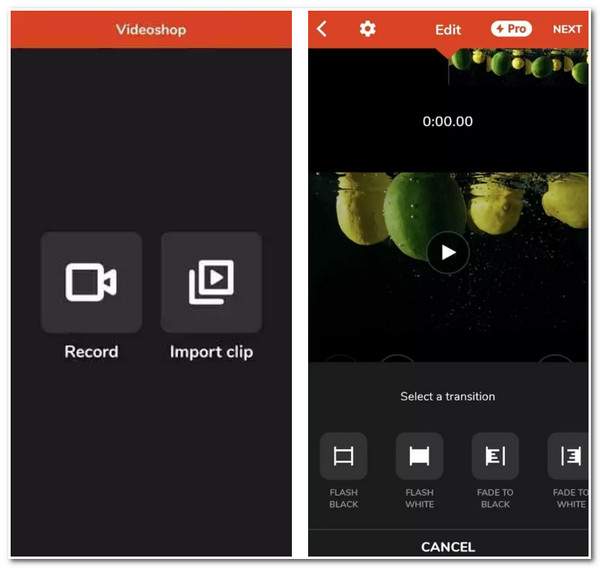
חלק 4: שאלות נפוצות לגבי איך לבצע מעברים ב- TikTok
-
1. איך לבצע מעבר ראש ב-TikTok?
כדי לבצע מעבר ראש, ראשית, עליך לעבור ל-TikTok שלך ולהקיש על ועוד לַחְצָן. לאחר מכן, הקלט את עצמך לכמה שניות על פניית ראש בצד שנבחר. לאחר מכן, הקש על תפסיק כפתור והמשך בהקלטה כשהראש מופנה לצד השני. עדיף שתשנה תלבושת או מיקום לפני ההקלטה שוב, כך שיהיה אלמנט נוסף בסרטון שלך.
-
2. כיצד לבצע מעבר Snap ב- TikTok?
תחילה עליך למקם את הטלפון שלך על משטח יציב כדי להפוך את המסגרת לבלתי ניתנת להזזה. הקש על שָׁעוֹן עֶצֶר אפשרות והגדר אותה לארבע שניות. לאחר מכן, התחל להקליט את הקליפ הראשון למשך מספר שניות, ולאחר מכן הצמד את האצבעות. לאחר מכן, בחר אם ברצונך לשנות תלבושת או מיקום כדי להוסיף אלמנט של חשיפה לסרטון שלך. בחר את שָׁעוֹן עֶצֶר אפשרות, הגדר אותו שוב לארבע שניות, התחל להקליט, ואז הצמד את האצבעות.
-
3. האם אוכל לשמור את הסרטון הערוך עם אפקט המעבר של Tiktok באחסון המקומי שלי?
כן, אתה יכול. כל מה שאתה צריך לעשות הוא לשמור את הסרטון הערוך שלך דַמקָה אשר תראה אפשרות זו ב- הַצָבָה סָעִיף. לאחר שתסיים לשמור אותו בטיוטה שלך, עבור אל שלך פּרוֹפִיל, הקש על טְיוּטָה תיקיה ובחר את הסרטון שברצונך לשמור. הַבָּא, הקש על הלחצן הבא ושנה אותו ל"רק אני" תחת "מי יכול לצפות בסרטון הזה". לאחר מכן, בחר באפשרויות נוספות, הפעל את האפשרות שמור במכשיר ופרסם אותה.
סיכום
החלת אפקט המעבר של TikTok על הסרטון שלך היא בהחלט דרך מצוינת להפוך את סרטוני ה-TikTok שלך למדהימים ומשעשעים. באמצעות הפונקציה המובנית של TikTok, אתה יכול להחיל ישירות אפקטי מעבר על הסרטון שלך ולהעלות אותו מיד. אם אתה מוצא שהוא מציע מעט אפקטי מעבר, אתה יכול להשתמש באפליקציית Videoshop - Video Editor כחלופה. אבל ביניהם, ה 4Easysoft Total Video Converter הכלי הוא עדיין הבחירה הטובה ביותר. הוא עשוי לתמוך באפקטי מעבר רבים של TikTok עם היכולת לשפר את הסרטון שלך בכל היבט. אל תהסס לבקר באתר הרשמי שלה כדי ללמוד עוד!
100% Secure
100% Secure



